Come rendere più pieno il suono di una voce metallica in Audacity
Sebbene offerto come freeware, Audacity ha molte delle capacità delle workstation audio digitali professionali e nel corso degli anni è stato ottimizzato per funzionare con la stessa raffinatezza dei programmi software di registrazione di fascia alta. Non tutti coloro che registrano una demo di una canzone o un podcast hanno accesso a microfoni di alta qualità, preamplificatori da studio o un tecnico della registrazione esperto, ed è qui che gli strumenti e gli effetti audio di Audacity possono aiutare. Se una traccia vocale che hai registrato suona sottile o manca di punch, puoi darle più presenza in Audacity usando il filtro di equalizzazione o tracciando due volte la registrazione.
Equalizzazione
La presenza vocale si trova nelle frequenze medie di una registrazione. Le frequenze più basse del parlato per i maschi variano tipicamente da 85 a 155 hertz. Le voci femminili coprono una gamma più ampia di frequenze da circa 165 a 255 hertz. Per aumentare i bassi di una registrazione vocale, da 150 a 600 hertz è una buona gamma di frequenze da modificare. Per ascoltare l'effetto dell'uso dell'equalizzatore di Audacity, inizia aumentando le frequenze da 200 a 600 hertz per alzare i bassi.
Passaggio 1
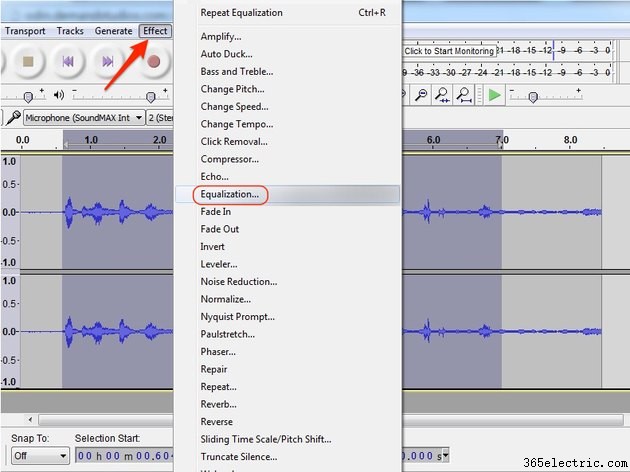
Dal menu Effetto di Audacity, seleziona Equalizzazione filtro. Viene visualizzata la finestra di equalizzazione in cui è possibile regolare con precisione le singole frequenze sulla registrazione.
Passaggio 2
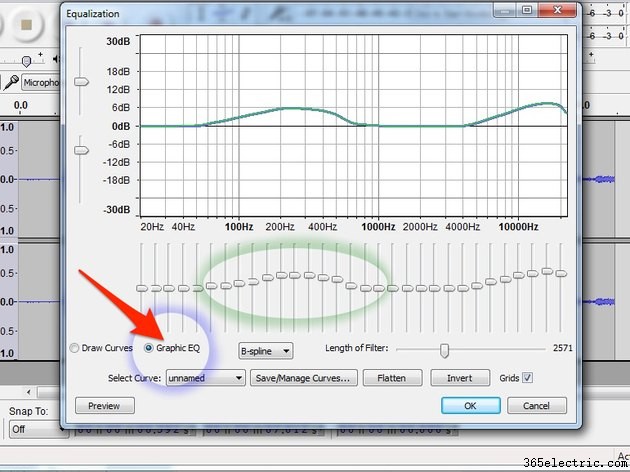
Controlla l'EQ grafico per visualizzare la finestra dell'equalizzatore grafico. Usando i cursori, crea una curva leggermente ascendente che inizia a 100 hertz e termina a 600 hertz. L'obiettivo è creare una pendenza di 5 decibel che raggiunga un picco compreso tra 250 e 315 hertz. Per compensare la perdita di frequenze più alte, crea un boost simile a partire da 6 kilohertz.
Dopo aver applicato l'equalizzazione, usa le funzioni Annulla e Ripeti di Audacity per verificare l'effetto delle modifiche sulla traccia vocale. Dovresti sentire una maggiore risposta dei bassi, che rende il suono della registrazione più ricco e pieno.
Mentre i fondamenti della voce umana occupano un intervallo abbastanza ristretto, la larghezza di banda assegnata alle frequenze vocali si estende fino a 8 KHz. Ciò consente a una registrazione di cogliere tutte le sfumature di una performance vocale e gli indizi acustici dell'atmosfera della stanza. Se ritieni che la registrazione perda intelligibilità o nitidezza quando aggiungi i bassi, regola delicatamente i cursori nella gamma da 1,5 a 6 KHz, dove le importanti consonanti suonano note come esplosive appaiono in una registrazione. Questi suoni accentati e potenti includono la pronuncia delle lettere t, b, p, s, d e k. L'aumento nella gamma da 1 a 6 KHz può aggiungere durezza a una registrazione, quindi apporta le modifiche con gli incrementi più piccoli che puoi. Puoi ripristinare in modo più sicuro un senso di "aria" a una registrazione aumentando le frequenze nella gamma da 6 a 15 KHz, che aggiunge luminosità senza asprezza vocale.
Doppio monitoraggio
Come l'equalizzazione, il raddoppio di una traccia vocale può migliorare una registrazione poco brillante. Il doppio tracking è una tecnica di studio consacrata. Mentre alcuni artisti sono in grado di cantare una traccia di accompagnamento dal vivo, pur rimanendo un tono perfetto e replicando il loro fraseggio esatto, la maggior parte delle persone non può. È qui che le funzionalità di copia, incolla e tracciamento multiplo di Audacity tornano utili. Il multi-traccia e i filtri per la regolazione della velocità e dell'intonazione vengono utilizzati per creare un effetto chorus. Se incolli una traccia duplicata e inalterata sopra un'altra, tutto ciò che risulta è un aumento di volume. Ciò che rende un doppio tracking interessante per l'orecchio sono piccole differenze che imitano le variazioni vocali che potresti sentire da un coro di cantanti. Usa le regolazioni del tono e della velocità di Audacity per imitare queste variazioni.
Passaggio 1
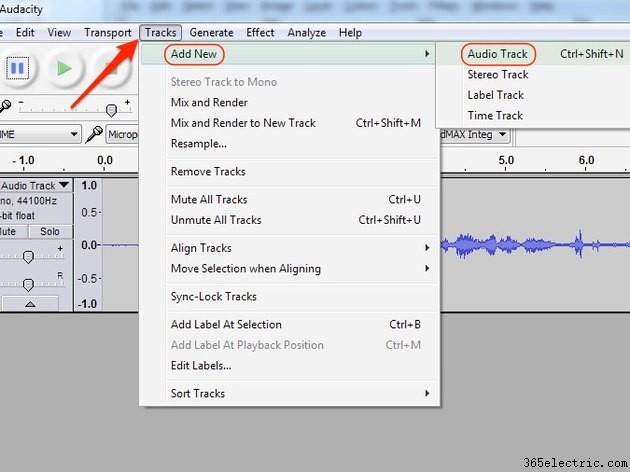
Crea una seconda traccia audio dal menu a discesa in Audacity. Seleziona Tracce , Aggiungi nuovo e Traccia audio per creare una traccia audio vuota. Seleziona, copia e incolla una copia della registrazione originale nella traccia vuota. In alternativa, evidenzia la traccia originale e usa Ctrl-Shift-M per duplicare la traccia.
Passaggio 2
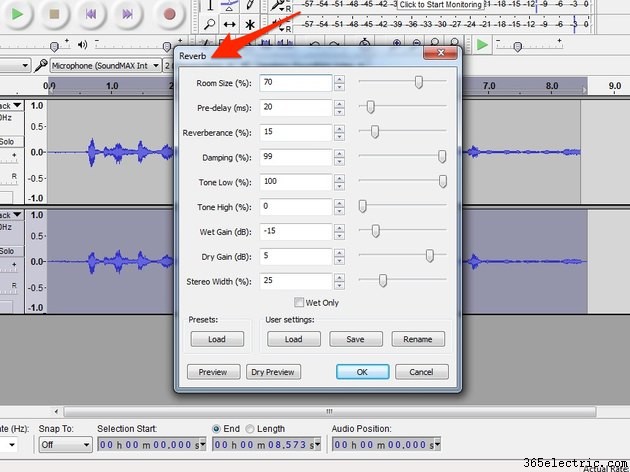
Aggiungi il riverbero per il corpo. Mentre la simulazione del multi-tracking utilizza due tracce identiche, il filtro di riverbero apporta piccole differenze di tempo e timbro per un effetto interessante. Open the Reverb filter using Audacity's pull-down menu Effect and then Reverb and apply the following settings to just one of your tracks:
- Room size =70
- Pre-delay =20
- Reverberance =15
- Damping =99
- Tone Low =100
- Tone High =0
- Wet gain =-15
- Dry gain =5
- Stereo Width =25
When you play back both vocal tracks together, you hear increased depth and resonance in the previously tinny-sounding recording.
You can also use a chorus effect to enliven a vocal track in Audacity. A chorus filter slightly alters the pitch of a track and applies a delay for an ethereal, multi-timbre sound that is rich and intriguing sounding. Although the chorus effect is better suited for vocals on a song, you can use it to improve a narration track -- if you apply it judiciously. A number of free chorus filter plugins for Audacity are on the Web. A good place to start is with the free MultiVoiceChorus plugin available at the Audacity forum.
Passaggio 3
When you are satisfied with the sound attained when playing the original vocal track and the modified copy together, merge them to simplify the recording process.
